PART 01
軟硬件的準備
① 安信可Ai-Thinker Ai-WB2系列模組或者開發(fā)板一個;
②Ai-WB2燒錄軟件,下載鏈接:https://docs.ai-thinker.com/_media/bl602_flash_download_tool.zip 鏈接: 點擊下載
[](https://docs.ai-thinker.com/_media/bl602_flash_download_tool.zip)
③USB轉(zhuǎn)TTL串口板一個
PART 02
原始硬件接線
以 安信可Ai-Thinker Ai-WB2-12F模組為例,按照如下表格進行接線:

PART 03
燒錄軟件的使用
1、雙擊BLDevCube.exe軟件,如下圖:

2、選擇BL602/604芯片;

(1)選擇BL602/604芯片
(2)點擊確定
3、選擇IOT的下載方式

4、關于燒錄軟件的參數(shù)的具體說明可以查看燒錄軟件中的docs目錄,這里簡單說一下紅色框區(qū)域的參數(shù);

- Interface:用于選擇下載燒錄的通信接口,可以選擇 Jlink 或者 UART, 用戶根據(jù)實際物理連接進行選擇,默認選擇UART;
- COM Port:當選擇 UART 進行下載的時候這里選擇與芯片連接的 COM 口號,可以點擊 Refresh 按鈕進行COM 號的刷新;
- Uart Rate:當選擇 UART 進行下載的時候,填寫波特率,推薦下載頻率設置成921600;
- Board:選擇所使用的板子型號, 板子型號和晶振類型, 共同決定了 DTS 文件, 也就是確定了板級硬件配置參數(shù);
- Chip Erase:默認設置為 False,下載時按照燒錄地址和內(nèi)容大小進行擦除,選擇 True 時,在程序燒錄之前會將 Flash 全部擦除;
- Xtal:用于選擇板子所使用的晶振類型,一般40M;
- 5、下面使用SDK編譯出來的helloworld的bin文件來演示下如何成功燒錄;

(如需購買請保存圖片打開APP掃碼操作)
5.1 先用SDK生成hello world的bin文件,具體可以到我們另一篇博文進行查看相關教程,這里不再說明
5.2 把相關的燒錄文件按照如下截圖進行放置(針對模塊二次開發(fā)的情況,固件未合成)

(1)分區(qū)文件
(2)射頻參數(shù)文件
(3)boot文件
(4)用戶編譯的APP文件
5.3 把相關的燒錄文件按照如下截圖進行放置(針對出廠固件的情況,固件已合成)

5.4 點擊Create&Download按鈕開始燒錄,以下有幾種情況:




(1)此錯誤表示該串口被其他軟件占用了,必須關閉占用串口的軟件;
(2)出現(xiàn)Please Press Reset Key的時候給模塊的EN引腳進行低電平復位;
(3)開始燒寫;
(4)燒寫完成;
5.5 按照以上步驟燒寫完后,模組上電讀取串口打印如下日志說明燒寫成功。

審核編輯 黃宇
-
串口
+關注
關注
14文章
1557瀏覽量
76787 -
SDK
+關注
關注
3文章
1044瀏覽量
46107 -
固件燒錄
+關注
關注
0文章
7瀏覽量
2212
發(fā)布評論請先 登錄
相關推薦
安信可Ai-Thinker Ai-WB2系列eclipes搭建環(huán)境教程
安信可Ai-Thinker Rd-01 24G人體存在感應模組,幫助客戶低成本實現(xiàn)智能化!
Ai-WB2系列模組中靜態(tài)內(nèi)存和動態(tài)內(nèi)存的獲取
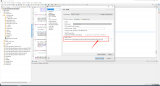
安信可Ai-WB2系列模組/開發(fā)板連接AWS亞馬遜云
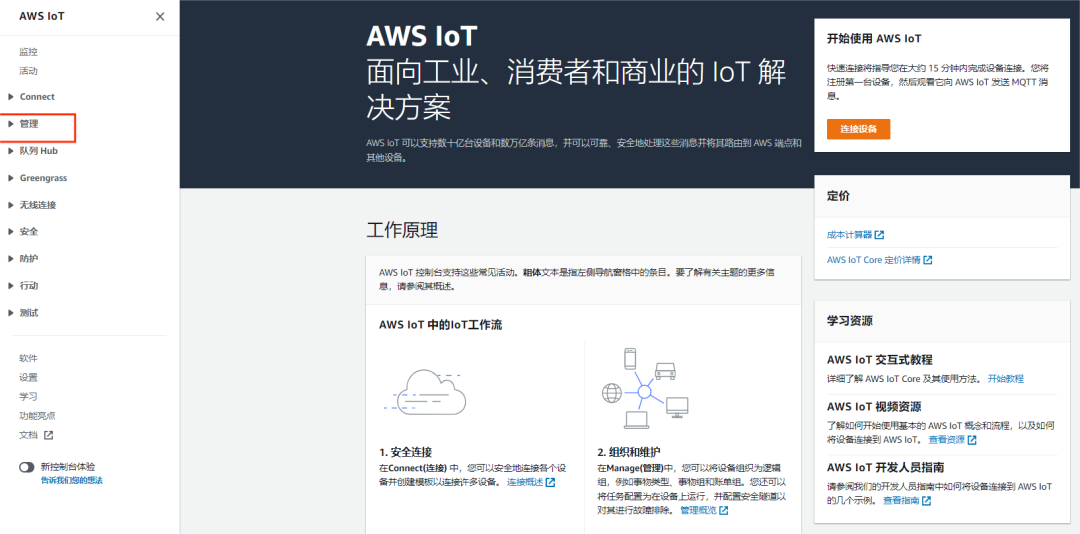
安信可Ai-WB2系列模組/開發(fā)板連接AWS亞馬遜云方法
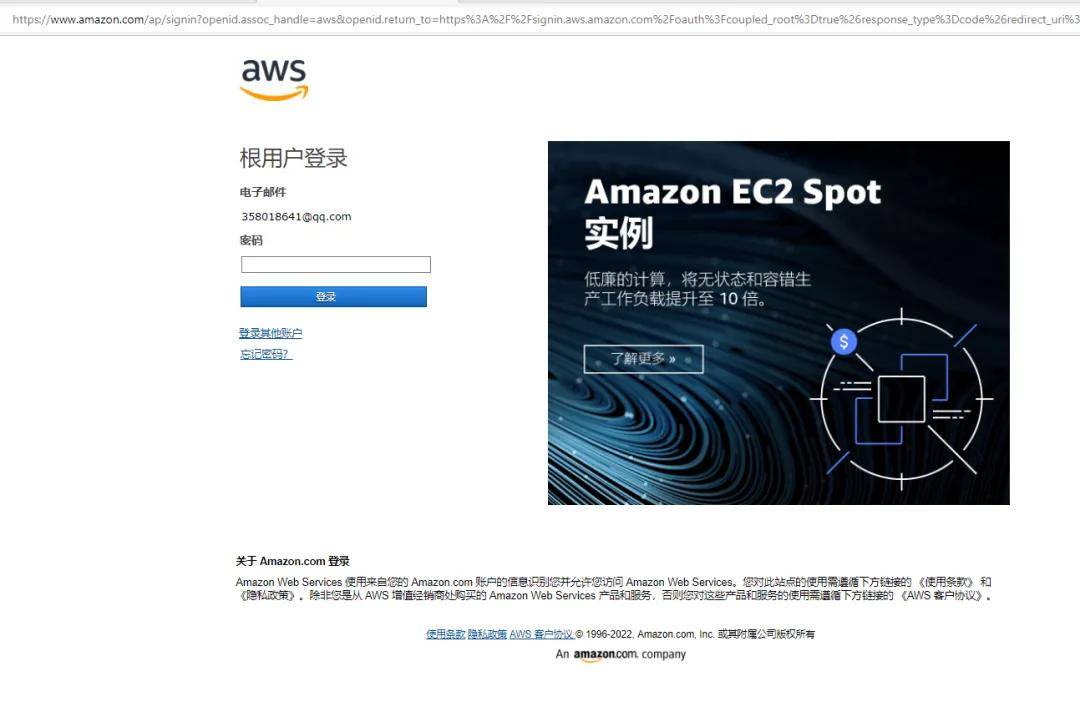
安信可Ai-WB2系列模組/開發(fā)板連接AWS亞馬遜云方法

外設移植 安信可Ai-WB2+FPM383C指紋
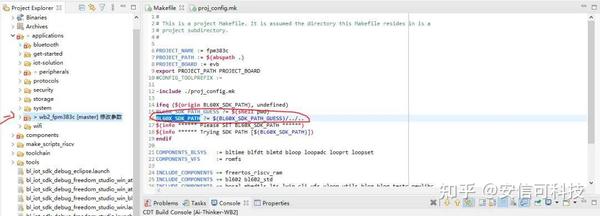





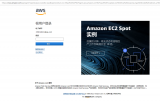
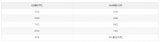
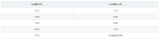

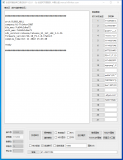
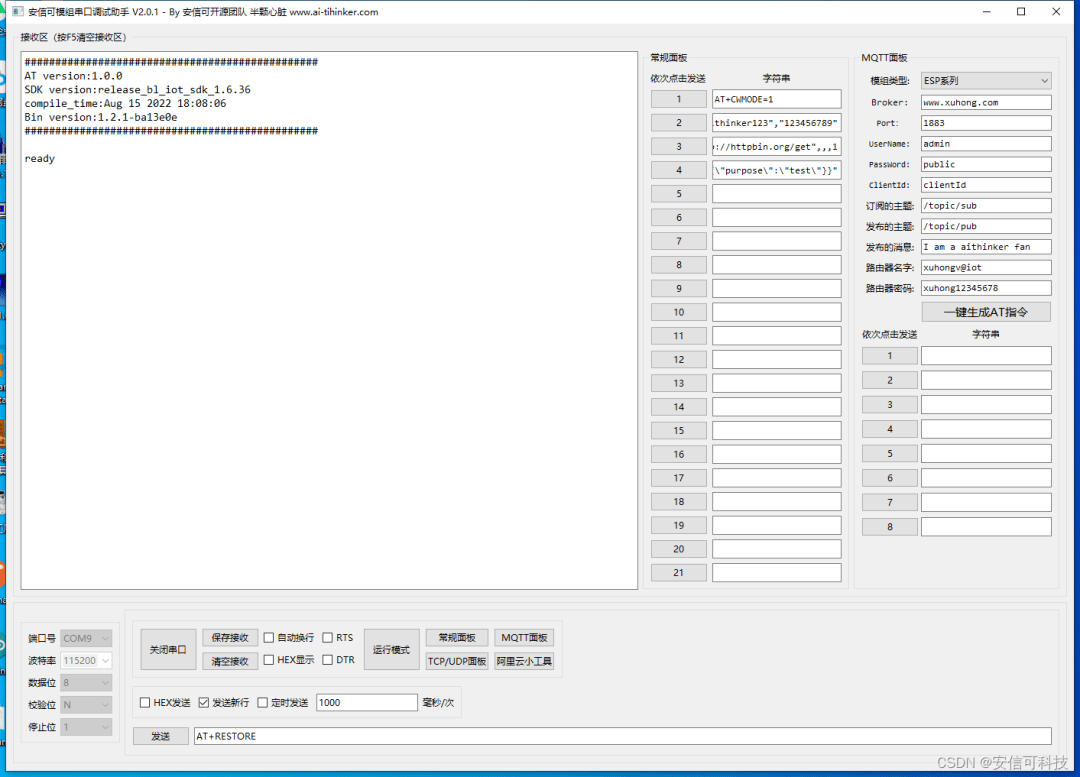
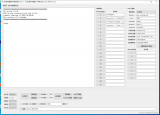











評論